Программа для удаления папок которые не удаляются
Программы для удаления файлов которые не удаляются





Программы для принудительного удаления неудаляемых файлов и папок рейтинг 2020






Обзор программ для полного удаления файлов и папок
В разделе представлены программы для принудительного удаления файлов и папок с меню на русском и других языках. Они могут пригодиться в случае, когда какой-либо объект не удаляется стандартным способом, возникают ошибки «Файл занят», «Доступ запрещен» и другие. В основе принципа их работы лежит функция завершения активного процесса, мешающего получить полноценный доступ к файлу. После этого пользователь может управлять ранее занятым объектом без ограничений – удалять его, переименовывать или переносить в другую директорию. Подобные утилиты чаще всего применяются в ситуации, когда активный вредоносный процесс не дает удалить тело вируса.
При выборе программы следует обратить особое внимание на:
Интеграцию в контекстное меню
Удобство доступа к функции разблокировки объектов
Возможность назначения задач
Можно ли не выходя из программы совершать дополнительные действия над файлом
Построение списка процессов
Сможет ли программа отобразить перечень всех активных процессов над файлом
В обзоре представлены специализированные утилиты для разблокировки файлов и универсальные решения.
Специализированные программы для разблокировки процессов
Начнем подборку с узконаправленного софта, разработанного для решения целевой задачи.

Скачать FileASSASSIN





Самая простая утилита в обзоре, главной особенностью которой является возможность управления через командную строку. В остальном ее функционал не «дотягивает» до других решений – в нее нельзя перетянуть объекты из проводника, а также отсутствует интеграция в контекстное меню.
- поддержка командной строки.
- путь к каждому файлу нужно указывать вручную;
- нет пакетного режима анализа;
- нерусифицированное меню.
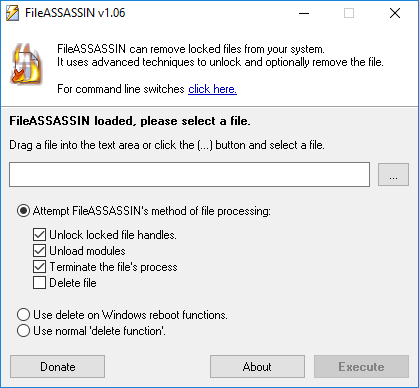
Скачать LockHunter





Одна из самых «мощных» простых утилит, позволяет не только строить процессы, но и выполнять дополнительные манипуляции над файлом. Если совсем «придраться», то среди недостатков отметим лишь нерусифицированный интерфейс.
- есть все необходимые функции;
- поддерживает режим drag-n-drop.
- меню утилиты не переведено на русский язык;
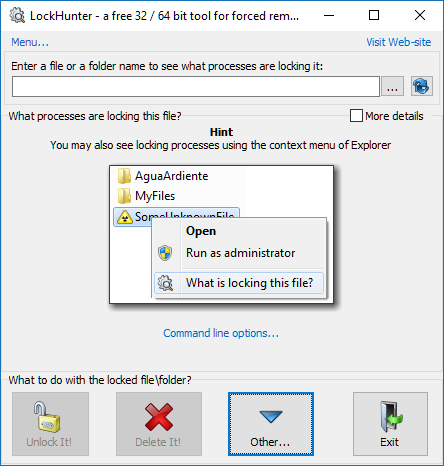
Скачать EMCO UnLock IT





Неплохая утилита, которая может отображать список активных процессов в указанной директории. Из минусов отметим невозможность назначения дополнительных задач – EMCO UnLock IT только завершает текущий процесс, остальные действия над файлом нужно совершать через проводник.
- генерирование списка активных процессов.
- нельзя указывать дополнительные действия;
- нелокализованный интерфейс.
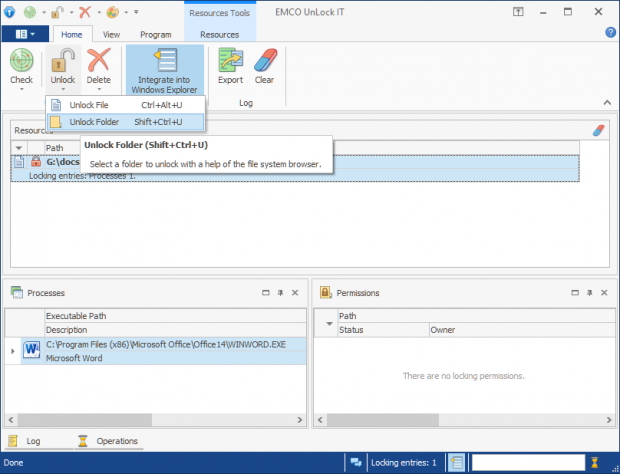
Скачать Unlocker





Приложение с самым простым интерфейсом, ориентировано на работу через контекстное меню. Сопутствующий минус – не может анализировать процессы пакетом (в указанной папке).
- удобный интерфейс;
- быстрый выбор дополнительных действий.
- не позволяет строить список процессов.
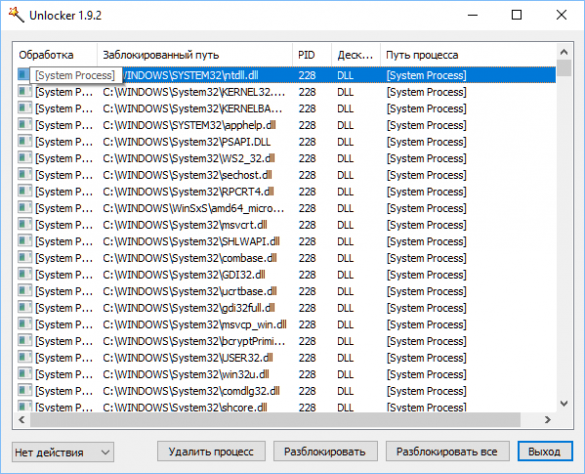
Скачать Iobit Unlocker





Программа от довольно известного разработчика IObit. Как и LockHunter, включает набор всех необходимых функций. Фактически позволяет добавлять объекты для анализа тремя способами – через проводник, с помощью соответствующей кнопки или путем «перетягивания» файлов в интерфейс программы.
- может решать стандартные задачи;
- автоматическая проверка обновлений.
- при выборе русского меню ряд текстовых блоков не помещается в видимое поле.
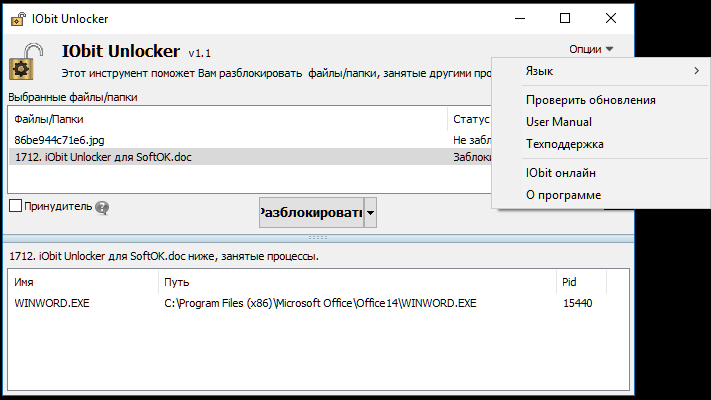
Универсальные утилиты с возможностью остановки системных процессов
Напоследок познакомимся с универсальной программой, позволяющей решать множество задач, в том числе и завершать активные процессы.
Скачать Advanced SystemCare Free





Многофункциональный системный оптимизатор, некоторые версии которого содержат инструмент для разблокировки файлов. Программу можно использовать для удаления файлов с компьютера полностью, без возможности восстановления с помощью специализированного софта.
- много функций;
- позволяет форсированно удалять файлы после разблокировки.
- для доступа к разблокировщику нужно запустить отдельную мини-утилиту;
- некоторые возможности – платные и присутствуют не во всех версиях.
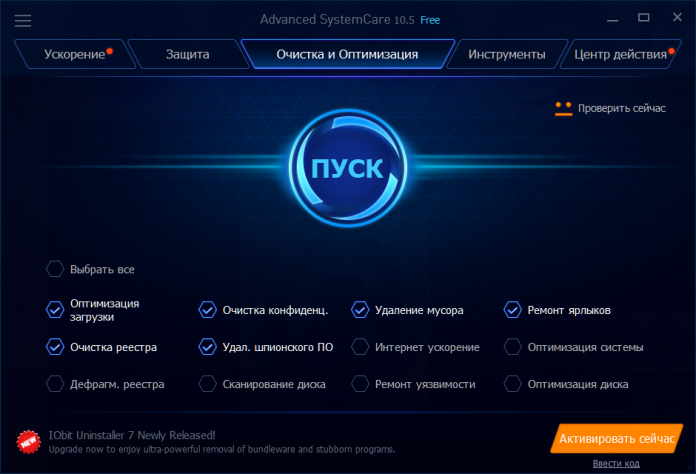
Выводы
Обращаем внимание на то, что перед тем как удалить системные библиотеки или файлы, которые требуют разрешения администратора, убедитесь в том, что их ликвидация не повлияет на работоспособность операционки.
Благодаря подборке мы узнали, как удалить с флешки или компьютера файлы, которые требуют разрешения администратора или не удаляются по различным причинам – на Windows 7-10 в таком случае отображается окно с ошибками «У вас нет разрешения» или «Не удалось найти элемент». Ввиду схожести принципа работы и интерфейса, в нашем обзоре нет явного лидера. Разве что программа FileASSASSIN чуть менее удобна из-за отсутствия интеграции в контекстное меню и невозможности разблокировать папки. Наиболее функциональные решения, включающие интеграцию в системное меню, позволяющие выполнять дополнительные действия и генерировать список активных процессов — IObit Unlocker и LockHunter, а также Unlocker.
ТОП 5 программ для удаления неудаляемых файлов

В этой подборке вы узнаете о лучших программах, позволяющих удалить неудаляемый файл. Сравните их основные возможности, уникальные функции и особенности интерфейса, чтобы выбрать оптимальный вариант.
Вопросы:





Любой пользователь персонального компьютера хоть раз сталкивался с ситуацией, когда удалить какой-либо файл невозможно. Это связано, в основном, с тем, что неудаляемые объекты всё ещё используются операционной системой, которая в своем сообщении не указывает источники блокировки. В этой ситуации нужна программа для удаления неудаляемых файлов, которая сможет разблокировать процессы, блокирующие опцию «Delete».


Unlocker – это небольшая программа для удаления файлов. По функционалу и принципу работы она весьма похожа на FileASSASSIN.
Она также встраивается в контекстное меню стандартного Проводника Windows и помогает пользователю принять правильное решение в процессе удаления ненужных файлов или папок. После запуска приложения появляется перечень программ и процессов, которые блокируют удаление объекта. Сделать так, чтобы файл или папка не были задействованы в каких-либо процессах и ликвидировать его можно здесь же, в меню утилиты.

А вот это совсем небольшая программа для принудительного удаления файлов на компьютере. Тем не менее, она добротно выполняет своё предназначение и запросто решит вопрос с файлом или папкой, которые якобы заняты каким-то процессом, приложением или другим пользователем. Утилита интегрируется в Проводник и доступна после нажатия правой клавиши мыши. После запуска вы увидите перечень процессов, которые могут занимать файл и отключить их. Ну а дальше дело за малым – кнопка «Delete» в вашем распоряжении.
Единственное, что может вызвать затруднение при работе с приложением, это англоязычный интерфейс. Впрочем, слов будет немного, а о предназначении функций, которые можно пересчитать на пальцах, можно догадаться интуитивно.

Еще один довольно эффективный инструмент для тех, кому надоели файлы и папки, недоступные для ликвидации, – это LockHunter. Приложение оснащено защитой от неумелого использования, – таким образом, вы не сможете нанести вред работе операционной системе Windows и сохраните важные пользовательские данные.
В отличие от аналогов, данная утилита не удаляет файлы полностью, а перемещает их в системную корзину. Поэтому решение об окончательном удалении можно принять самостоятельно после уже взвешенного анализа. LockHunter также отличается способностью находить вредоносное программное обеспечение и приложения, которые тормозят работу операционной системы.
Для продвинутых пользователей может быть интересна возможность программы приостанавливать работу динамических библиотек в процессах.
Программа для удаления неудаляемых файлов и программ с компьютера

Порой я сталкиваюсь с ситуацией, когда нужно удалить определенные файлы/папки, но они по каким-то причинам не хотят отправляться в Корзину. В таком случае помогает программа для удаления неудаляемых файлов и программ с компьютера (а также папок). Сегодня хочу рассказать о пяти лучших приложениях, решающих эту проблему.
IObit Unlocker
Чтобы обойти любые блокировки на пути устранения ненужных элементов с диска, рекомендую сначала попробовать инструмент от компании IObit. Эти ребята знают толк в хорошем софте. Взять хотя бы их оптимизатор System Care или утилиту обновления драйверов Driver Booster.
- Утилита распространяется бесплатно;
- Она очень проста в эксплуатации, чему способствует и доступный русскоязычный интерфейс. Можно перетащить заблокированный объект в предварительно запущенное приложение или выбрать необходимый пункт в контекстном меню папки (или файлов) для последующей обработки;
- Несколько вариантов конечного действия: снять блокировку и удалить, разблокировать и выполнить переименование и т.д. Всё зависит от Ваших пожеланий;
- Автоматически прекращает работу процессов, препятствующих очистке. Делает это безопасно, не нанося вреда системе.

Принцип работы очень прост. В главном окне кликаем по ссылке “Добавить”, указываем путь к неудаляемому объекту. Затем выбираем вариант разблокировки и всё! А можно поступить по-другому: просто выделить мышкой “непослушный” компонент и вызвать на нем контекстное меню, где появится пункт “Unlocker”.
Стоит отметить, что данное приложение не оставляет никаких шансов даже тем файлам, во время удаления которых появляется сообщение о использовании элемента системой. Интерфейс на русском языке и понятен сразу же после первого запуска, что является важным моментом для абсолютных новичков.
IObit Uninstaller 8
Более продвинутое решение от тех же разработчиков, но с дополнительными возможностями. Подроьный обзор можете найти по ссылке.

Unlocker
Уверен, что многим знакома эта программа для удаления файлов, которые не удаляются. Её “визитной карточкой” является значок с изображением волшебной палочки.

Это самый простой вариант из всех аналогов. Никаких лишних заморочек. Достаточно добавить ненужный “хлам” в окно программы, и там делать с ним все, что заблагорассудится.
- Умеет удалять, копировать / перемещать и менять название файлов;
- “Убивает” блокирующие процессы, выгружает из памяти динамические библиотеки;
- Устраняет временные элементы, которые мешают выполнять действия над объектами системы;
- Интегрируется в меню правой кнопки мыши для быстрого доступа;
- Возможен автоматический запуск во время загрузки Виндовс;
- Совершенно бесплатна и не имеет ограничений в работе.
LockHunter
Хотите навсегда распрощаться с определенными файлами, но они не отвечают Вам взаимностью? Значит, пора вызывать на помощь “охотника”. Он не только снимает блокировку, но и показывает, что использовало данный элемент. Возможно, это вирус? В таком случае, можно сразу же устранить и вредоносный скрипт с диска:

Что умеет ЛокХантер?
- Отображает все процессы, связанные с заблокированным файлом;
- Предоставляет детальную информацию о процессах и библиотеках;
- Позволяет разблокировать, удалять или переименовывать нужные файлы;
- Если в данный момент операцию выполнить невозможно, то действие переноситься на момент запуска ОС;
- Может автоматически завершать блокирующие процедуры;
- Выгружает из памяти DLL;
- Добавляет пункт в контекстное меню;
- Удаление производиться в Корзину. чтобы Вы могли выполнить восстановление (при необходимости);
- Работает в системах любой разрядности.
Скачать Lockhunter для Windows можно по ссылке:
UnLock IT
Продолжаем рассматривать лучшие программы для удаления файлов. На очереди очень интересный софт от компании EMCO.
- Совершенно бесплатная с поддержкой русскоязычного интерфейса;
- Способна устранять вредоносные процессы, за которыми скрываются вирусы и прочие опасности;
- Снимает блокировку даже с файлов, которые были зашифрованы;
- “Убирает” из памяти библиотеки DLL;
- Встраивается в проводник и right-click меню;
- Без проблем устраняет процессы, мешающие работать с нужными объектами;
- Интуитивно понятна даже после первого запуска.

Стоит отметить, что я неоднократно использовал данный вариант, когда аналогичные утилиты не могли справиться с задачей. Предварительно можно провести сканирование, чтобы определить цепочку блокирующих процессов, выбрать, какие можно остановить, а какие лучше оставить.
Как и в рассмотренных выше приложениях, возможна интеграция с проводником Windows для быстрого доступа через контекстное меню.
FileASSASSIN
Если хотите скачать программу для удаления неудаляемых файлов, которая не оставит ни единого шанса “врагам”, то рекомендую данный софт. Позволяет легко справиться с одной из следующих проблем:
- Невозможно удалить или переместить элемент, поскольку он заблокирован (в доступе отказано);
- Файлы используются другой программой или защищены от записи;
- На диск (в раздел) нельзя скопировать данные, поскольку возникает ошибка “нет свободного места” (хотя оно есть).
Подобные ситуации возникают очень часто из-за вирусов, которые пытаются ограничить наши действия и защитить себя от устранения. Утилита от компании Malwarebytes легко справиться с любой проблемой.
 Разработчиком является компания Malwarebytes, известная своим популярным антишпионским приложением Anti-Malware. А это уже говорит о многом.
Разработчиком является компания Malwarebytes, известная своим популярным антишпионским приложением Anti-Malware. А это уже говорит о многом.
Процесс использования программы практически не отличается от аналогов. Можно либо добавить не удаляемый элемент через файловый загрузчик (кнопка . ), либо просто перетащить его в окно софта.
Важно, что Assassin умеет откладывать процедуру “ликвидации” до следующего перезапуска ПК. Это нужно для решения особо сложных проблем, когда из-под работающей системы никак не получается устранить “мусор”. Кроме того, параллельно выполняется оптимизация дискового пространства, очищаются временные файлы.
Такая программа для принудительного удаления файлов и папок, приложений должна всегда быть установлена на ПК, на всякий случай.
Выбор программы для удаления программ которые не удаляются

Наверное, каждый пользователь операционной системы сталкивался с ситуацией, когда при попытке удаления какого-либо объекта возникает ошибка. Причины ее возникновения могут быть разные – от использования файла другим приложением (например, открытый офисный документ) до блокировки объекта вредоносным ПО.
Как удалить подобные не удаляемые файлы? Для этого существуют специальное утилиты – «разблокировщики». Они позволяют завершить активный процесс и разрешить доступ к «проблемному» объекту или директории. Все программы абсолютно бесплатны и не занимают много места на диске машины.
Откроют обзор утилиты с не локализованным интерфейсом.

Это самое простое приложение в обзоре, разработанное еще в середине прошлого десятилетия. Тем не менее, оно отлично запускается даже на новых платформах (включая Windows 10). Принцип работы FileASSASSIN простой – выбираем в интерфейсе путь к искомому файлу и назначаем необходимое действие – просто разблокировка или снятие процесса плюс удаление. Есть возможность удаленной очистки объекта (после перезагрузки ОС).
К сожалению, программа не работает с директориями и не совсем удобна по сравнению с другими утилитами. Добавить файлы в интерфейс нельзя простым перетаскиванием, приходится каждый раз искать объекты через проводник.



Данная программа ориентирована на отображение списка активных процессов. С ее помощью можно построить удобный отчет с информацией о занятых объектах. Она отлично справляется с задачей снятия системных процессов, интегрируется в контекстное меню и даже может осуществлять автоматический поиск обновлений.
С другой стороны, разработчики не добавили в EMCO UnLock IT важную функцию – выполнение дополнительных задач над файлами. Программа только завершает дескриптор, затем пользователь сам производит дополнительные манипуляции с объектом, применяя стандартные инструменты операционки.





Довольно мощный инструмент для работы с неудаляемыми объектами. Программа интегрируется в меню проводника, может работать с папками, позволяет не только снимать задачу, но и выполнять дополнительные действия – переименовывать или ликвидировать объект, а также избавляться от блокирующего процесса. При очистке файлов они переносятся во временную область – корзину.
К недостаткам утилиты можно отнести разве что нелокализованное меню.



Программы для удаления неудаляемых файлов на русском языке

Сразу после инсталляции приложение встраивается в проводник, и в дальнейшем все задания назначаются посредством контекстного меню. После просмотра сведений об указанном файле или директории можно установить дополнительное действие. Пользоваться утилитой очень просто. Создается впечатление, что она изначально является частью операционной системы.
«Ложка дегтя» – не всегда корректное сканирование системных процессов, приложение может попросту пропустить активную задачу.

Интерфейс программы Unlocker

Настройки программы Unlocker


Популярный анлокер от известного разработчика. Приложение отлично справляется с остановкой блокирующих дескрипторов, интегрируется в проводник, может сканировать целые директории и имеет простое русифицированное меню. IObit Unlocker позволяет не только разблокировать файл, но и применить к нему дополнительное действие.
Из минусов отметим невозможность сканирования директорий из интерфейса программы, проанализировать папку можно только с помощью контекстного меню.

IObit Unlocker интерфейс

IObit Unlocker добавление инструмента

IObit Unlocker о программе

IObit Unlocker подписки

IObit Unlocker свойства
Среди утилит для просмотра списков процессов выделим EMCO UnLock IT. Это приложение пригодится для поиска тела вируса в случае проникновения вредоносного ПО, ведь, как правило, оно запускается вместе с операционкой.
В роли многофункционального инструмента отметим IObit Unlocker. Программа обладает простым русифицированным интерфейсом и безошибочно распознает занятые файлы.
Начинающим юзерам компьютера советуем с осторожностью отнестись к функциональности данной категории утилит, ведь удалив случайно системный файл, можно нарушить целостность операционки. Однако, для решения ряда задач подобные программы просто необходимы, они добавляют удобства при работе с файловой системой.
Программы для удаления не удаляемых файлов и папок
 Доброго дня всем!
Доброго дня всем!
Бывает такое, что кликаешь по файлу, жмешь “Delete” и.. ничего! Через несколько секунд всплывет какая-нибудь ошибка о невозможности проведения операции.
В этом случае, как правило, без дополнительных спец. программ не обойтись (как обычно, в арсенале Windows просто нет инструментов, чтобы удалять подобные файлы).
Собственно, в этой статье хотел привести лучшее из того, что сейчас можно найти среди софта. Порекомендую одну из подобных утилит иметь у себя в системе (кстати, могут выручить и при удалении различных вирусных дополнений, которые часто имеют модуль блокировки, предотвращающий их “обычное” удаление через проводник).
И так, что выбрать.
Примечание : кстати, если у вас не удаляется какая-нибудь программа, то здесь тоже есть свои инструменты – https://ocomp.info/ne-udalyaetsya-programma.html

Софт для удаления заблокированных файлов
IObit Unlocker
Простая и компактная (всего 2 МБ) утилита для разблокировки и удаления практически любых файлов с диска, флешек, и пр. накопителей. Отмечу, что весь процесс удаления происходит в 2-3 клика мышкой: сначала правой кнопкой по не удаляемому файлу, затем в меню выбираете “IObit Unlocker” (см. скрин ниже).
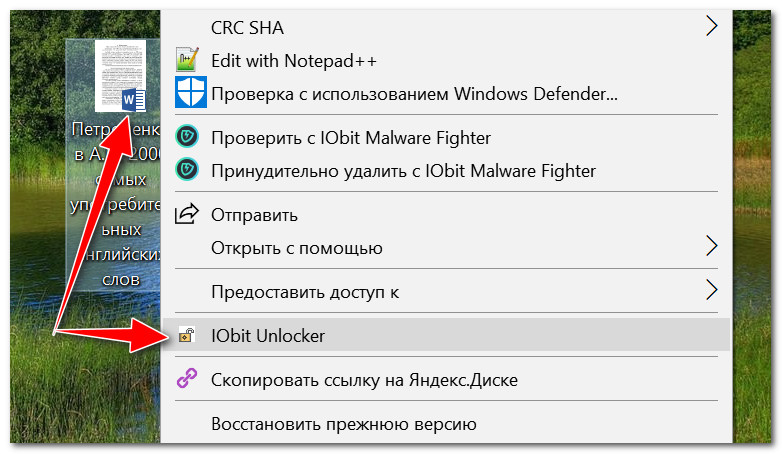
Удаление файла в IObit Unlocker
Далее у вас откроется окно, в котором вы можете выбрать, что делать с файлом: разблокировать, разблокировать и переименовать, разблокировать и удалить (см. скрин ниже).
Кстати, в нижней части окна утилита показывает, каким процессом заблокирован файл (может подсказать, что нужно остановить/отключить).
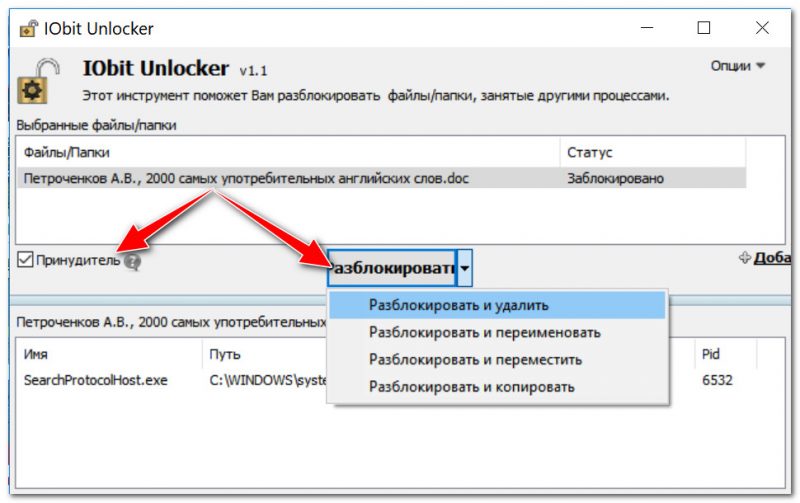
IObit Unlocker – разблокировать и удалить
- программа встраивается в проводник: по клику правой кнопкой мышки, вы можете любую папку или файл отправить в окно “удаления” IObit Unlocker;
- возможность разблокировки файлов, которые используются сразу несколькими процессами (программа последовательно закроет их);
- кроме принудительного удаления можно принудительно переименовать файл, например;
- возможность работы сразу с десятками файлов;
- поддержка всех популярных ОС Windows 10/8/7/Vista/XP;
- полностью на русском языке.
Unlocker
Одна из самых популярных утилит для разблокировки файлов (для дальнейшего удаления, или переименования).
Весь процесс работы с утилитой очень прост: достаточно кликнуть правой кнопкой мышки по нужному файлу/папке, и в меню выбрать запуск утилиты (см. скрин ниже).
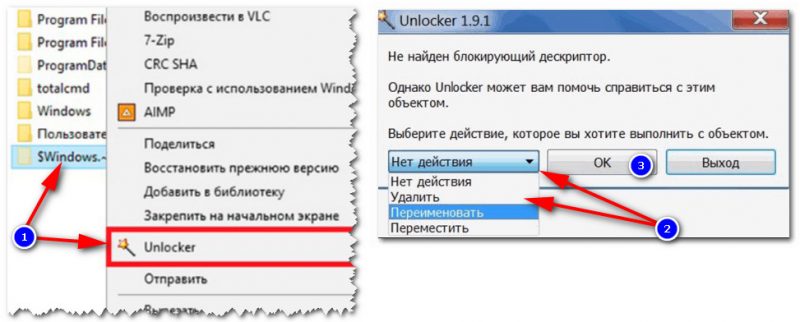
Как удалить папку в Unlocker / Кликабельно
Отмечу, что в некоторых особо проблемных случаях, утилита может “попросить” перезагрузку для удаления файла (и удалит его сразу же после новой загрузки ОС, пока еще ни один процесс не успел “занять” файл).
Добавлю также и то, что Unlocker справляется и с “битыми” системными DLL, удаление которых блокирует Windows (многие аналогичные программы просто не в силах справиться с этим).
Из минусов : лишь совсем недавно разработчики исправили “плохую” совместимость утилиты с Windows 8/10 64 bits.
Lockhunter
Это бесплатная утилита для удаления заблокированных файлов (с которыми вы уже и так и сяк, и не знаете, что еще можно сделать ). Кстати, LockHunter очень эффективен против потенциально-нежелательных программ, против malware, которые встраиваются в другие приложения.
В отличие от других приложений, LockHunter все удаляемые файлы “отправляет” в корзину, а значит, что в случае ошибки – вы всегда сможете все восстановить. Согласитесь, весьма полезно?!
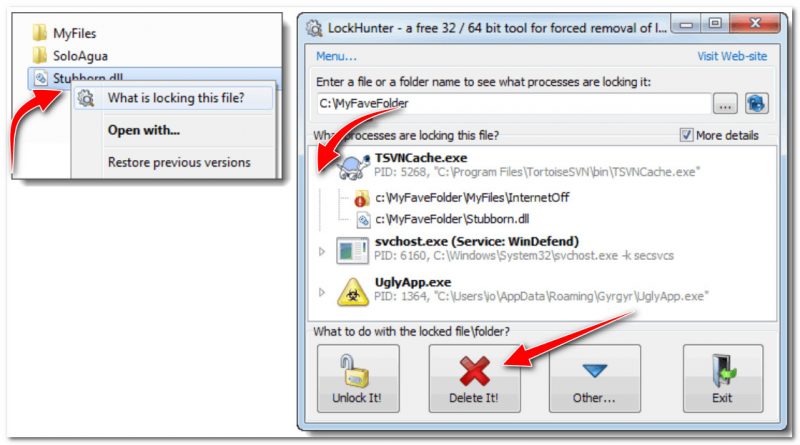
Работа с LockHunter / Кликабельно
- показывает процессы блокирующие файлы или папки;
- можно посмотреть детальную информацию по каждому проблемному процессу;
- позволяет разблокировать файл (закрыть все блокирующие процессы) для удаления/переименования файла;
- может удалять файлы при следующей перезагрузки ПК;
- позволяет удалять практически любой системный процесс (аккуратно, не каждый процесс можно так “прихлопнуть”, ПК может просто сразу же перезагрузиться);
- интегрируется в проводник (аналогично предыдущим утилитам);
- работает во всех популярных ОС Windows XP, 7, 8, 10 (32 и 64 bits).
FileASSASSIN
Довольно интересная утилита от создателей знаменитой программы Malwarebytes (по борьбе с malware). FileASSASSIN пригодится вам в тех случаях, когда:
- при удалении, вы увидите сообщение, что доступ к файлу вам запрещен;
- увидите ошибку, что диск защищен от записи;
- если файл занят (заблокирован) другим процессом или программой;
- файл используется другим пользователем;
- возможность удаления файлов, которые были заражены вирусным и вредоносным ПО (нередко, оно их блокирует, чтобы вы не могли их удалить).
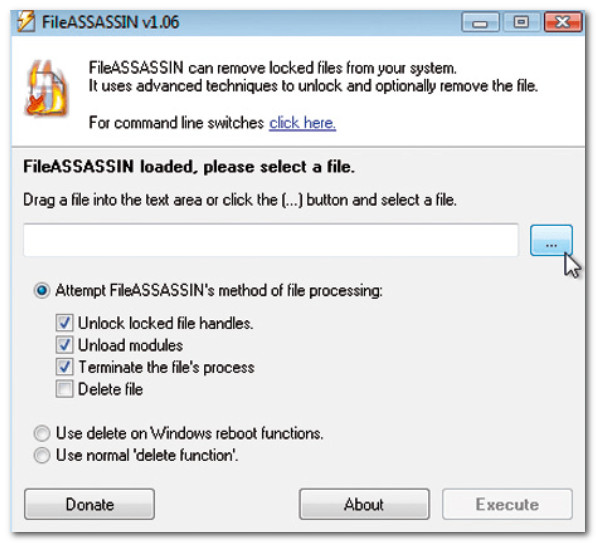
FileASSASSIN – главное окно
По заявлениям разработчиков утилиты, они используют спец. уникальную технологию, которая выгружает модули (блокирующие файл), закрывает дескрипторы, и дает вам полный доступ к файлу.
Отмечу один недостаток утилиты: отсутствие русского языка (хотя, программа очень простая, и с ней по силам быстро разобраться даже тем, кто вообще не владеет английским).
Еще пару способов.
Если предыдущие утилиты не дали результатов, то скорее всего, для удаления файла, необходимо прибегнуть к более радикальным способам:
- воспользоваться LiveCD диском (это диск или флешка, с которой можно загрузить Windows без ее установки на жесткий диск. Разумеется, если Windows была загружена с флешки – она не будет ничего блокировать на жестком диске, и с него можно будет удалить все, что угодно!). О том, как подготовить такой диск расскажет вот эта статья: https://ocomp.info/kak-sozdat-live-cd-fleshku.html
- вынуть жесткий диск и подключить его к другому ПК/ноутбуку (статья на тему подключения диска от ноутбука к ПК – https://ocomp.info/kak-podklyuchit-zhestkiy-disk-ot-noutbuka-k-kompyuteru.html);
- воспользоваться безопасным режимом (в нем загружается минимальное количество компонентов, лишь те, которые необходимы для непосредственной работы ОС) . Таким образом, ваш файл, скорее всего, просто нечему будет блокировать, и вы сможете его удалить.
PS
Кстати, обратите внимание на антивирусы. Нередко, при повышении уровня безопасности они очень рьяно относятся к любым удалениям (могут заблокировать такую простую операцию). Например, такое поведение было у Norton Antivirus 2011-2012 при выставлении максимального уровня защиты.
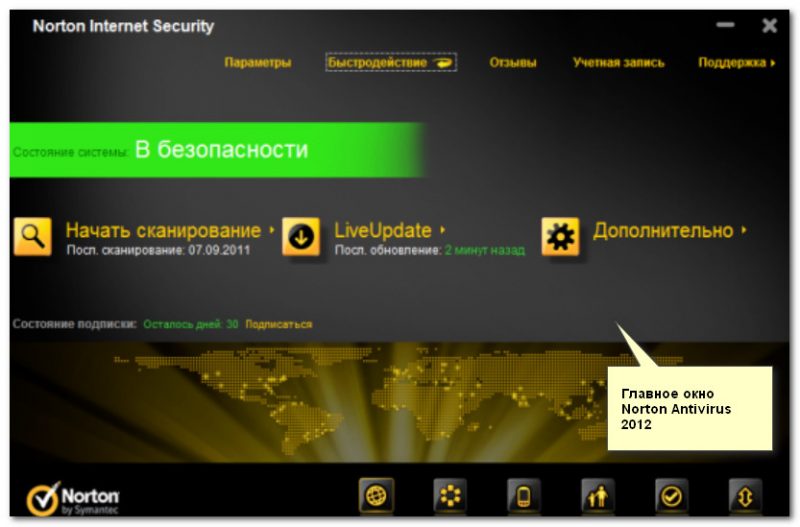
Главное окно Norton Antivirus 2012
PS 2
Если перечисленные выше утилиты не смогли помочь в удалении файла (папки), воспользуйтесь одной моей “старой” инструкцией (в ней есть альтернативные варианты решения проблемы) : https://ocomp.info/kak-udalit-fayl-ili-papku-esli-ne-udalyayutsya.html
Дополнения, как всегда, приветствуются
Выбор программы для удаления программ которые не удаляются

Наверное, каждый пользователь операционной системы сталкивался с ситуацией, когда при попытке удаления какого-либо объекта возникает ошибка. Причины ее возникновения могут быть разные – от использования файла другим приложением (например, открытый офисный документ) до блокировки объекта вредоносным ПО.
Как удалить подобные не удаляемые файлы? Для этого существуют специальное утилиты – «разблокировщики». Они позволяют завершить активный процесс и разрешить доступ к «проблемному» объекту или директории. Все программы абсолютно бесплатны и не занимают много места на диске машины.
Откроют обзор утилиты с не локализованным интерфейсом.

Это самое простое приложение в обзоре, разработанное еще в середине прошлого десятилетия. Тем не менее, оно отлично запускается даже на новых платформах (включая Windows 10). Принцип работы FileASSASSIN простой – выбираем в интерфейсе путь к искомому файлу и назначаем необходимое действие – просто разблокировка или снятие процесса плюс удаление. Есть возможность удаленной очистки объекта (после перезагрузки ОС).
К сожалению, программа не работает с директориями и не совсем удобна по сравнению с другими утилитами. Добавить файлы в интерфейс нельзя простым перетаскиванием, приходится каждый раз искать объекты через проводник.



Данная программа ориентирована на отображение списка активных процессов. С ее помощью можно построить удобный отчет с информацией о занятых объектах. Она отлично справляется с задачей снятия системных процессов, интегрируется в контекстное меню и даже может осуществлять автоматический поиск обновлений.
С другой стороны, разработчики не добавили в EMCO UnLock IT важную функцию – выполнение дополнительных задач над файлами. Программа только завершает дескриптор, затем пользователь сам производит дополнительные манипуляции с объектом, применяя стандартные инструменты операционки.





Довольно мощный инструмент для работы с неудаляемыми объектами. Программа интегрируется в меню проводника, может работать с папками, позволяет не только снимать задачу, но и выполнять дополнительные действия – переименовывать или ликвидировать объект, а также избавляться от блокирующего процесса. При очистке файлов они переносятся во временную область – корзину.
К недостаткам утилиты можно отнести разве что нелокализованное меню.



Программы для удаления неудаляемых файлов на русском языке

Сразу после инсталляции приложение встраивается в проводник, и в дальнейшем все задания назначаются посредством контекстного меню. После просмотра сведений об указанном файле или директории можно установить дополнительное действие. Пользоваться утилитой очень просто. Создается впечатление, что она изначально является частью операционной системы.
«Ложка дегтя» – не всегда корректное сканирование системных процессов, приложение может попросту пропустить активную задачу.

Интерфейс программы Unlocker

Настройки программы Unlocker


Популярный анлокер от известного разработчика. Приложение отлично справляется с остановкой блокирующих дескрипторов, интегрируется в проводник, может сканировать целые директории и имеет простое русифицированное меню. IObit Unlocker позволяет не только разблокировать файл, но и применить к нему дополнительное действие.
Из минусов отметим невозможность сканирования директорий из интерфейса программы, проанализировать папку можно только с помощью контекстного меню.

IObit Unlocker интерфейс

IObit Unlocker добавление инструмента

IObit Unlocker о программе

IObit Unlocker подписки

IObit Unlocker свойства
Среди утилит для просмотра списков процессов выделим EMCO UnLock IT. Это приложение пригодится для поиска тела вируса в случае проникновения вредоносного ПО, ведь, как правило, оно запускается вместе с операционкой.
В роли многофункционального инструмента отметим IObit Unlocker. Программа обладает простым русифицированным интерфейсом и безошибочно распознает занятые файлы.
Начинающим юзерам компьютера советуем с осторожностью отнестись к функциональности данной категории утилит, ведь удалив случайно системный файл, можно нарушить целостность операционки. Однако, для решения ряда задач подобные программы просто необходимы, они добавляют удобства при работе с файловой системой.



